نظام التشغيل Windows 10: تثبيت التطبيقات والموسيقى والمزيد على وحدة التخزين الخارجية

يسمح لك Windows 10 للكمبيوتر الشخصي بالقيام بنفس الشيء أيضًا. إليك نظرة على كيفية القيام بذلك وما هي فوائده.
تثبيت تطبيقات وحدة التخزين الخارجية في نظام التشغيل Windows 10
من أجل إجراء التغيير ، تأكد لديكوحدة التخزين الخارجية المتصلة بجهاز الكمبيوتر الخاص بك ، أي محرك أقراص محمول أو محرك أقراص خارجي كبير أو بطاقة MicroSD. للحصول على أفضل النتائج ، يمكن استخدام جهاز USB 3.0 ، وسيحتاج محرك الأقراص إلى تنسيقه باعتباره NTFS أو FAT32.
ثم اذهب الى الإعدادات> النظام> التخزين ضمن حفظ المواقع ، حدد محرك (محركات) الأقراص الخارجية الذي تريد حفظ التطبيقات والموسيقى والصور والعناصر الأخرى الجديدة من القوائم المنسدلة.
مع التقدم للأمام ، ستتم إضافة كل هذه العناصر إلى محرك الأقراص الخارجي تلقائيًا وليس محرك الأقراص الداخلي. هذا يعني أنه يمكنك توفير مساحة كبيرة على محرك الأقراص الداخلي للجهاز.
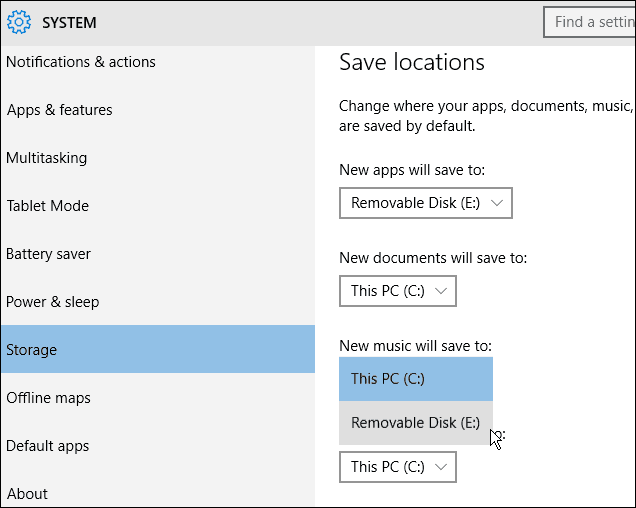
تجدر الإشارة إلى أنه بالنسبة للتطبيقات ، لا يوجدحاليًا طريقة لنقل التطبيقات الموجودة إلى وحدة تخزين خارجية كما يمكنك مع Windows Phone ، ولكن يجب أن يتغير ذلك بحلول الوقت الذي يتم فيه إصدار الإصدار النهائي من Windows 10 ، أو في تحديث مستقبلي.
ضع في اعتبارك أيضًا أنه إذا قمت بإزالة محرك الأقراص الخارجي مع التطبيقات ، فلن يتم تشغيل التطبيقات حتى تقوم بإعادة توصيل محرك الأقراص.
إذا كان لديك محرك أقراص داخلي به الكثير منمساحة التخزين ، وهذا قد لا يكون ضروريا. ومع ذلك ، إذا كان لديك جهاز لوحي أو جهاز 2 في 1 أو جهاز آخر به سعة تخزين داخلية محدودة ، فإن إضافة مجموعات ملفات كبيرة إلى وحدة التخزين الخارجية يعد أمرًا ضروريًا تقريبًا.










اترك تعليقا